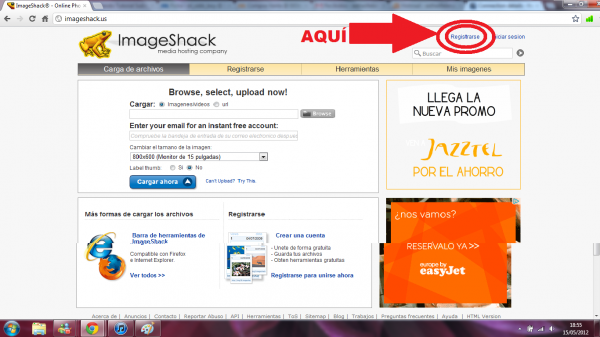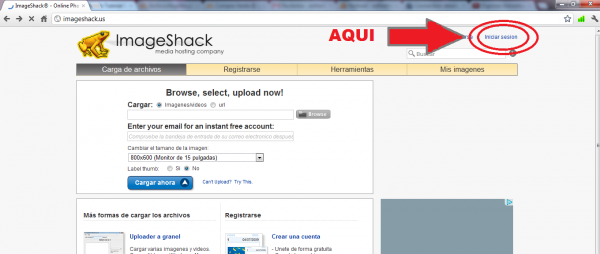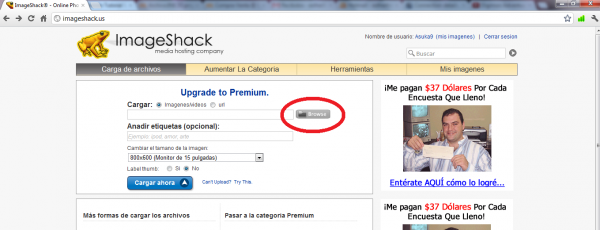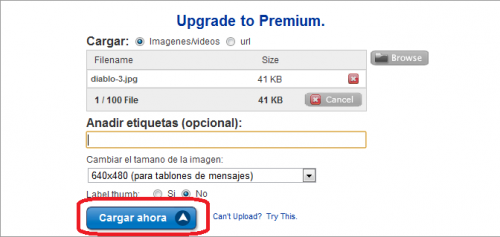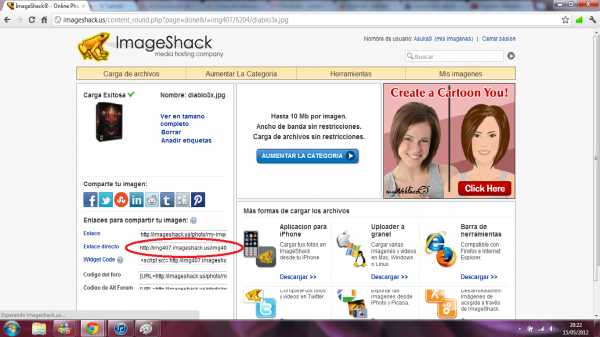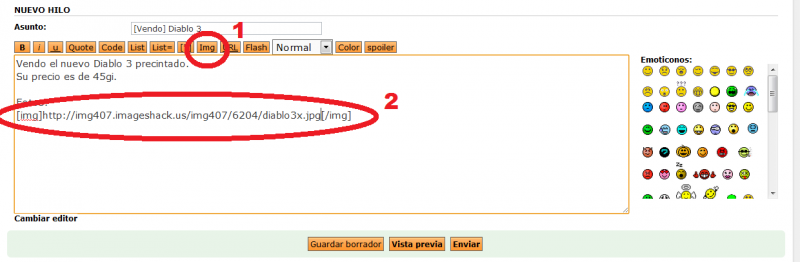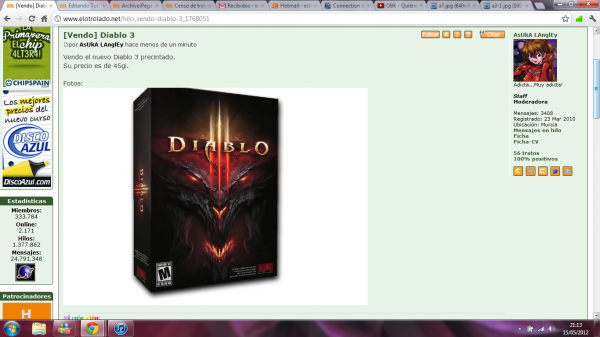Tutorial Subir fotos CV
Contenido |
TUTORIAL: SUBIR TUS PROPIAS IMÁGENES A LOS HILOS DE C/V
Dado que es obligatorio que toda la información así como las fotos de los artículos que se ofertan aparezcan en el hilo de C/V y no por MP o correo electrónico, vamos a hacer un pequeño tutorial para que todos sepamos como subir nuestras imágenes y que se puedan ver directamente en el hilo.
Subir tus imágenes a Internet (Imageshack)
- Lo primero que tendremos que hacer es tener listas las imágenes de los artículos que queremos enseñar. Las guardaremos en una carpeta de nuestro PC donde sea fácil encontrarlas y con nombres claros.
- Una vez tengamos las imágenes listas, entraremos aquí: http://imageshack.us/
- Debemos registrarnos , arriba a la derecha tendremos el enlace:
Cuando estén rellenados todos los campos, le daremos a Sign Up y estaremos registrados, no mandan email de confirmación.
- Volveremos a la página de inicio de imageshack (http://imageshack.us/) e iniciaremos nuestra sesión con el correo y la contraseña con los que anteriormente nos registramos.
Ya estamos listos para subir nuestras imágenes.
- El primer apartado que tenemos es "Cargar", dejaremos seleccionado "Imágenes/Vídeos", viene de serie seleccionada.
- Le daremos al botón "Browse" para buscar en nuestro PC la imagen que queremos colgar en el hilo de CV y la seleccionamos:
- El siguiente apartado de "Añadir Etiqueta (Opcional)" lo dejamos en blanco, como viene por defecto.
- En el apartado "Cambiar el tamano de la imagen", podemos elegir el tamaño que queremos que tenga la imagen en el hilo.
En este tutorial seleccionaremos "640x480 para tablones de mensajes".
- La opción "Label thumb" la dejaremos como viene por defecto en "No".
- Una vez hecho esto le damos a "Cargar Ahora" y ya tendremos nuestra imagen subida a Internet.
Insertar tus imágenes en el hilo de CV
Solo queda que la imagen que acabamos de subir aparezca en nuestro hilo de CV.
- En la página que nos aparece tras subir la imagen copiaremos el segundo link, donde dice "Enlace directo":
- Una vez copiado, en nuestro hilo de C/V, le daremos al botón "IMG"(1) y ahí pegaremos el link que copiamos en la página de imageshack(2):
- Una vez le demos a "Enviar" para publicar nuestro mensaje, ya tendremos la imagen insertada en nuestro hilo:
Consejos
- Cuanto más grande sea la imagen más detalladamente podremos ver el artículo. En los artículos donde sea importante ver el estado de algunas partes (Véase pantalla de móviles, de tablets, estado de un dvd de videojuego, etc) aconsejamos se ponga un tamaño grande para la foto.
- Cuando las imágenes sean muchas o muy grandes aconsejamos ponerlas dentro de un "Spoiler" para que no se sobrecargue la página al cargarlas.
- Recordamos la importancia de no mostrar nunca datos personales como nombres, contraseñas, datos bancarios y demás información al subir o mostrar una imagen.